
Å vite hvordan du kan sjekke tilstanden til din hardedisk er nyttig for å bestemme når du skal erstatte harddisken. I dagens artikkel vil vi vise deg noen Linux-diskverktøy for å diagnostisere helsen til harddisken din.
Bilde av Scoobay
S.M.A.R.T-system
De fleste moderne ATA- og SCSI-harddisker har et SMART-system (Self-Monitoring, Analysis and Reporting Technology). SMART harddisker overvåker internt sin egen helse og ytelse.
SMART-verktøyet vurderer tilstanden til dinharddisk basert på: gjennomstrømningen av harddisken, søkefrekvensen for magnethodene og andre attributter som harddiskprodusenten har innebygd i harddisken.
De fleste implementeringer av SMART-systemer tillater brukereå utføre selvtester for å overvåke ytelsen og påliteligheten til harddiskene deres. Den enkleste måten å utføre en SMART systemtest med Ubuntu er å bruke ‘Disk Utility’ under ‘System’> ‘Administration’ -menyen.

Diskverktøyet lar deg se modellen, serienummer, firmware og den generelle helsevurderingen av harddisken, samt om et SMART-system er aktivert på harddisken.

Knappen 'SMART data' lar deg se SMART-funksjonene på harddisken.

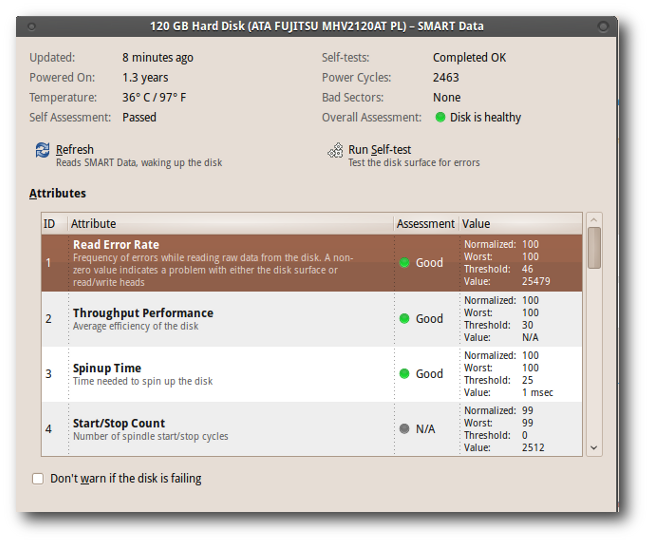
Knappen Kjør selvtest lar deg sette i gang en kort, utvidet eller en selvtest for transport på harddisken.

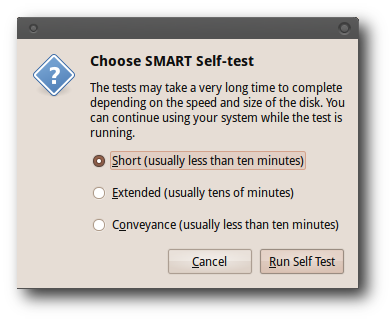
Når du utfører disse testene, vil du se en fremdriftsmåler, slik at du kan se hvor langt gjennom testen er og hva den estimerte fullførelsestiden er.

Avdelingen ‘Tilskrevet’ lar deg se feilene og informasjonen om selvtest.

File System Check
Det noen andre verktøy, ved siden av DiskverktøyetGUI, som vi kan bruke til å diagnostisere helsen til harddisken vår. File System Check (FSCK), som bare kommer som et kommandolinjeverktøy, er et av verktøyene som vi ofte bruker for å sjekke tilstanden til harddisken vår.
Du kan bruke funksjonen 'Kontroller filsystem' i 'Diskverktøyet' til å utføre den samme sjekken, hvis du ikke er en geek som en kommandolinje som oss.

Selvfølgelig er det noen situasjoner der vi ha å bruke kommandolinjeverktøyet for å sjekke filen vårsystem. For eksempel når vi bruker et hodeløst system, når Linux-boksen vår ikke klarer å starte opp, eller når vi bare vil vise frem våre kommandolinjeferdigheter til våre venner.
Først ser FSCK-kommandolinjeverktøyet utnoe som bare en datamaskin nørd kan håndtere; Men du vil finne at FSCK er et veldig enkelt verktøy å bruke. Det er en ting å merke seg før du kjører FSCK; Du må demontere filsystemet ved å bruke 'umount' -kommandoen. Å fikse et montert filsystem med FSCK kan ende opp med å skape mer skade enn det opprinnelige problemet.
sudo umount /dev/sdb
FSCK-kommandoen er ganske grei:
sudo fsck -t ext4 /dev/sdb
Denne kommandoen kontrollerer et ext4-filsystem (/ dev / sdb) for inkonsekvenser. Du bør erstatte / dev / sdb med din egen partisjon. Du kan kjøre "fdisk" -kommandoen for å finne ut systempartisjonene dine:
sudo fdisk -l
Planlagte filsystemkontroller
Hvis du bruker Ubuntu, vil du merke detUbuntu kjører en FSCK-økt når du starter opp systemet ditt fra tid til annen. Hvis du synes denne planlagte sjekken er irriterende, kan du planlegge skanningen ved hjelp av 'tune2fs' -kommandoen. Slik ser det typisk ut:

Parameteren for monteringstall forteller oss at Ubuntu skanner harddisken vår etter 33 diskmonteringer.

Vi kan konfigurere monteringstallet ved å bruke '-c' alternativet:
sudo tune2fs -c 35 /dev/sda1
Denne kommandoen vil konfigurere Ubuntu på nytt for å skanne harddisken vår etter 35 harddiskfester når systemet starter.
Merk: endre ‘/ dev / sda1 /’ med din egen partisjon
Dårlige blokker
En dårlig sektor er en sektor på datamaskinens diskstasjon som ikke kan brukes på grunn av permanent skade (eller en OS-manglende evne til å få tilgang til den), for eksempel fysisk skade på diskoverflaten.
Det er to måter å oppdage dårlige sektorer i Linux: Du kan bruke GUI for Diskverktøy, eller hvis du er en geek som en kommandolinje som oss, kan du bruke badblocks-kommandoen til å sjekke harddisken for dårlige sektorer:
sudo badblocks -v /dev/sdb1
Badblock vil gi oss antall dårlige sektorer på harddisken vår.
zainul@zainul-laptop:~$ sudo badblocks -v /dev/sdb1
Checking blocks 0 to 97683200
Checking for bad blocks (read-only test): 3134528 done, 3:27 elapsed
3134560 done, 8:33 elapsed
3134561 done, 10:15 elapsed
3134562 done, 11:57 elapsed
3134563 done, 13:39 elapsed
done
Pass completed, 5 bad blocks found.
Du har to alternativer når du ser dårlige blokker. Du kan enten se etter en ny harddisk, eller merke disse dårlige blokkene som ubrukelige harddisksektorer. Dette innebærer to trinn:
Først må vi skrive plasseringen av de dårlige sektorene i en flat fil.
sudo badblocks /dev/sdb > /home/zainul/bad-blocks
Etter det må vi mate flatfilen inn i FSCK-kommandoen for å merke disse dårlige sektorene som ‘ubrukelige’ sektorer.
sudo fsck -l bad-blocks / dev / sdb
FSCK, Badblocks og Disk Utility er noen avdiskverktøy som vi ofte bruker for å skanne harddiskene våre. Del med andre lesere hvis du kjenner andre Linux-diskverktøy for å skanne harddisker.








